ตรวจพบไดรเวอร์เสียงทั่วไปใน Windows 11/10
ไม่ว่าจะเป็นในด้านความบันเทิง การเล่นเกม หรือการแจ้งเตือนและกระบวนการของระบบอย่างง่าย เสียงมีความสำคัญต่อประสบการณ์ของคุณเมื่อใช้คอมพิวเตอร์ เป็นเรื่องปกติ ที่เสียงของ Windowsจะดังขึ้นเป็นระยะๆ และหยุดเล่น โดยเฉพาะหลังการอัปเด(after an update)ต
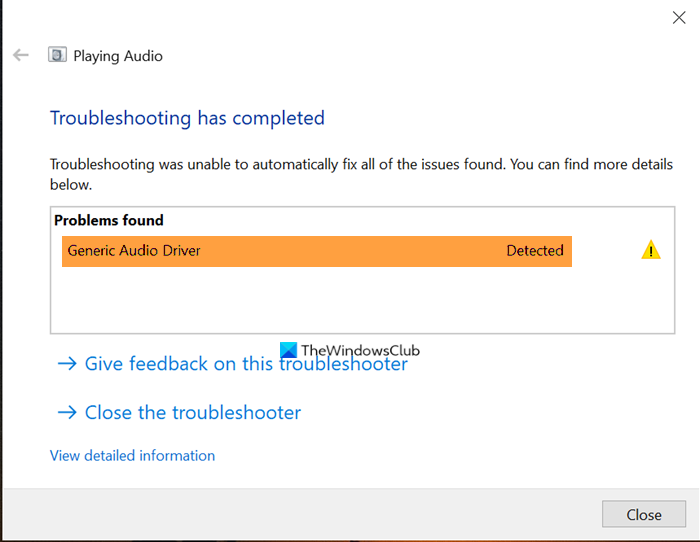
ปัจจัยต่างๆ อาจทำให้เกิดปัญหาด้านเสียงใน ระบบ Windows ของคุณ ได้ และแนวทางปฏิบัติแรกของคุณมักจะเปลี่ยนไปใช้ตัว แก้ไขปัญหา ของWindows (Windows Troubleshooter)หากตัวแก้ไขปัญหาเสียงของ Windowsให้คำติชมว่าGeneric Audio Driver Detectedคุณอาจสับสนเนื่องจากข้อความไม่ได้ระบุวิธีแก้ไขหรือสาเหตุที่แท้จริงของปัญหา
อย่างไรก็ตาม จากข้อความ คุณสามารถบอกได้ว่าเกี่ยวข้องกับไดรเวอร์เสียงของคุณ หากคุณกำลังประสบปัญหานี้ โปรดอ่านบทความนี้เพื่อเรียนรู้วิธีแก้ไข
ตรวจพบไดรเวอร์เสียงทั่วไป(Generic Audio Driver Detected)ในWindows
ตอนนี้ คุณมีภาพรวมคร่าวๆ เกี่ยวกับความหมายเมื่อWindowsตรวจพบไดรเวอร์ทั่วไปแล้ว คุณก็พร้อมที่จะแก้ไขแล้ว เพื่อกำจัดปัญหานี้ นี่คือขั้นตอนที่ต้องทำ ฉันแนะนำให้คุณทำตามพวกเขาตามลำดับที่ฉันให้ไว้
- เปิดใช้งานบริการเสียงของคุณ
- อัปเดตไดรเวอร์เสียงของคุณ
- ติดตั้งไดรเวอร์เสียงของคุณใหม่
โปรดอ่านคู่มือนี้ต่อไปเพื่อเรียนรู้วิธีดำเนินการข้างต้นโดยไม่ทำให้เกิดความยุ่งยากเพิ่มเติม
1] เปิดใช้งานบริการเสียงของคุณ
ขั้นตอนการแก้ไขปัญหาเบื้องต้นเบื้องต้นในการแก้ไขปัญหาเกี่ยวกับเสียงคือการยืนยันว่าได้เปิดใช้งานและเริ่มต้นบริการเสียง(audio services are enabled and started) ที่เกี่ยวข้อง แล้ว เปิดกล่องโต้ตอบเรียกใช้ด้วยคีย์Windows key + Rและค้นหา services.msc
จากรายการบริการ ค้นหา:
- Windows Audioและ
- ตัวสร้างปลายทางเสียง(Windows Audio Endpoint Builder)ของ Windows
สำหรับแต่ละบริการเหล่านี้ ให้ตรวจสอบใน คอลัมน์สถานะ เพื่อดูว่าบริการเหล่านี้กำลังทำงานอยู่หรือไม่(Status)
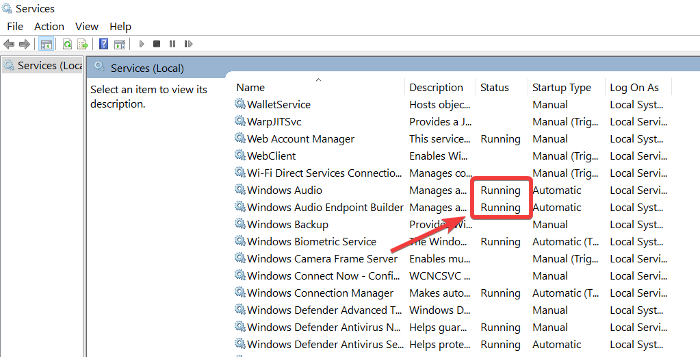
หากบริการเหล่านี้ไม่ทำงาน ให้คลิกขวาที่แต่ละบริการแล้วกดStart
คุณต้องตั้งค่าให้เริ่มทำงานโดยอัตโนมัติโดยไม่ต้อง คลิกเริ่ม(Start)
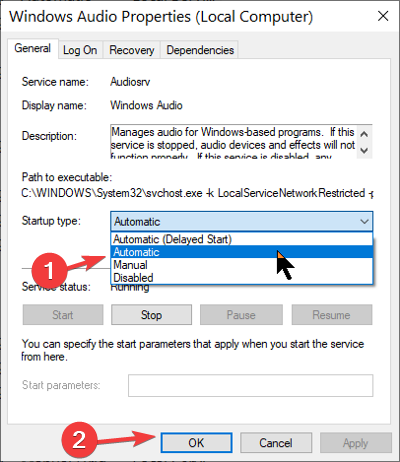
ในการดำเนินการนี้ ให้ดับเบิลคลิกที่บริการและเปลี่ยนประเภทการ เริ่ม ต้น(Startup type)เป็นAutomatic คลิกที่ ปุ่ม OKเพื่อบันทึกการเปลี่ยนแปลงของคุณ
อ่าน(Read) : บริการเสียงอย่างน้อยหนึ่งรายการไม่(One or more audio service isn’t running)ทำงาน
2] อัปเดตไดรเวอร์เสียงของคุณ
หากคุณติดตั้งไดรเวอร์ใหม่ แต่Windowsยังคงตรวจพบไดรเวอร์เสียงทั่วไป คุณอาจต้อง อัปเด ตไดรเวอร์ (update the driver)ไดรเวอร์ที่ล้าสมัยอาจทำให้เกิดปัญหาด้านเสียงเหล่านี้ในคอมพิวเตอร์ได้
เปิดตัวจัดการอุปกรณ์(Device Manager)อีกครั้ง เลื่อน(Scroll)ดูDevice Managerและค้นหาส่วน Sound , video และ game controllers (Sound, video, and game controllers)คลิกเพื่อขยาย
ในส่วนนี้ ให้คลิกขวาที่ไดรเวอร์เสียงของคุณแล้วกดปุ่ม อัปเดตไดรเวอร์ (Update driver)เลือกวิธีที่คุณต้องการอัปเดตไดรเวอร์ - ไม่ว่าจะทางอินเทอร์เน็ตหรือจากที่เก็บข้อมูลในเครื่องของคุณ
ทำตามขั้นตอนบนหน้าจอเพื่ออัปเดตไดรเวอร์ของคุณ หลังจากนั้น ให้รีบูตคอมพิวเตอร์เพื่อสิ้นสุดการอัปเดตและลบซอฟต์แวร์ไดรเวอร์ที่ล้าสมัย วิธีแก้ปัญหาเหล่านี้ได้รับการแนะนำเพื่อจัดการกับปัญหาที่ตรวจพบไดรเวอร์เสียงทั่วไปที่น่ารำคาญ
อ่าน(Read) : ไม่ได้ติดตั้งอุปกรณ์เอาท์พุต(No Audio Output Device is Installed)เสียง
3] ติดตั้งไดรเวอร์เสียงของคุณใหม่
ไดรเวอร์เสียงของคุณอาจมีบั๊กหรือเสียหาย และวิธีเดียวที่จะแก้ไขปัญหานี้คือติดตั้งไดรเวอร์ใหม่ ขั้นแรก(First)ไปที่Device Managerโดยเปิด กล่อง โต้ตอบRunและค้นหาdevmgmt.msc
จากรายการอุปกรณ์ ค้นหาตัวควบคุมเสียง วิดีโอ และเกม(Sound, video, and game controllers)แล้วขยาย
คลิกขวา(Right-click)ที่ไดรเวอร์ภายใต้ส่วนนี้และเลือก ถอนการติด(Uninstall)ตั้ง

ทำตามคำแนะนำบนหน้าจอในตัวช่วยสร้างเพื่อสิ้นสุดการถอนการติดตั้ง หลังจากนี้ ให้รีสตาร์ทเครื่องของคุณ
อย่ากลัวที่จะสูญเสียไดรเวอร์เสียงของคุณด้วยการถอนการติดตั้ง ซอฟต์แวร์การติดตั้งไดรเวอร์อยู่ในคอมพิวเตอร์ของคุณแล้ว ดังนั้น ในการรีสตาร์ท พีซีจะสังเกตเห็น(notices)ว่าไม่ได้ติดตั้งไดรเวอร์เสียง จากนั้นจึงทำการติดตั้งใหม่อีกครั้ง ดังนั้นจึงช่วยแก้ไขปัญหาด้านเสียงของคุณ
ตัวเลือกที่ดีกว่าคือไปที่ไซต์ของผู้ผลิตเพื่อดาวน์โหลดไดรเวอร์เสียง(visit the manufacturer’s site to download the audio driver)และติดตั้ง
ดีที่สุด!
Related posts
5 แก้ไขข้อผิดพลาดไดรเวอร์ PNP Monitor ทั่วไปใน Windows 11/10
Dolby Atmos ไม่ทำงานกับคอมพิวเตอร์ Windows 10
Adjust Audio Balance สำหรับ Left and Right Channel ใน Windows 10
วิธีการเปลี่ยน Default Audio Output Device สำหรับ Narrator ใน Windows 10
Loudness Equalization หายไปใน Windows 10
Download and Reinstall Realtek Audio Manager บน Windows 11/10
วิธีการติดตั้ง Dolby Audio บนคอมพิวเตอร์ Windows 11/10
Audio Service ไม่ทำงานบน Windows 11/10
ไม่มี Audio บนคอมพิวเตอร์ Sound หายไปหรือไม่ทำงานกับ Windows 11/10
ไม่มี sound or audio ใน VLC บน Windows 10
ฟรี Driver Backup & Restore software สำหรับ Windows 10
Best ฟรี MKV ถึง MP4 converter สำหรับ Windows 10 PC
วิธีทำ Video Presentation ด้วย Audio Narration ใน Windows 11/10
HDMI Audio device ไม่แสดงใน Windows 10
Bad GPU Driver Update ทำให้เกิดปัญหาใน Windows 11/10
วิธีการดู Wi-Fi Network Driver information บน Windows 10
PCI Serial Port Driver ไม่ได้ติดตั้งบน Windows 11/10
วิธีการติดตั้ง Driver ด้วยตนเองโดยใช้. inf File ใน Windows 11/10
วิธีการรีสตาร์ท Graphics Driver ใน Windows 10
Front Audio jack ไม่ทำงานใน Windows 10
